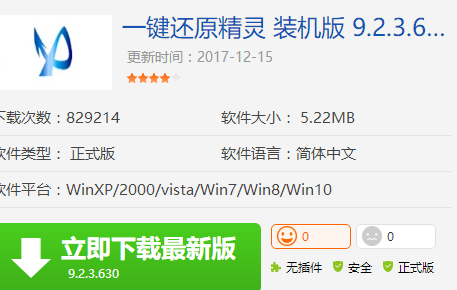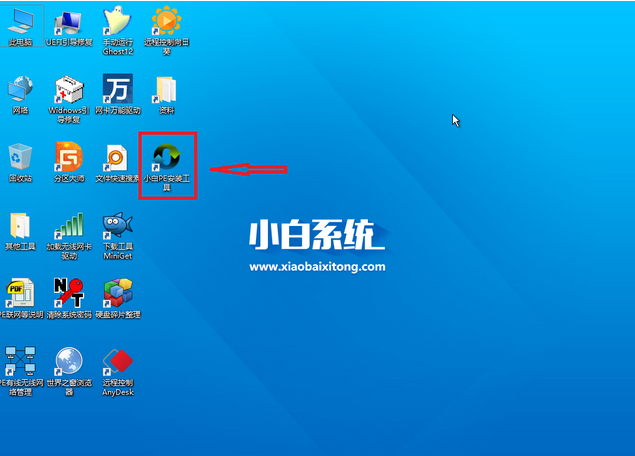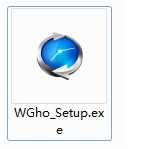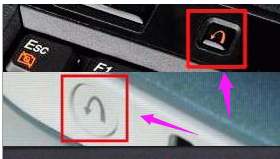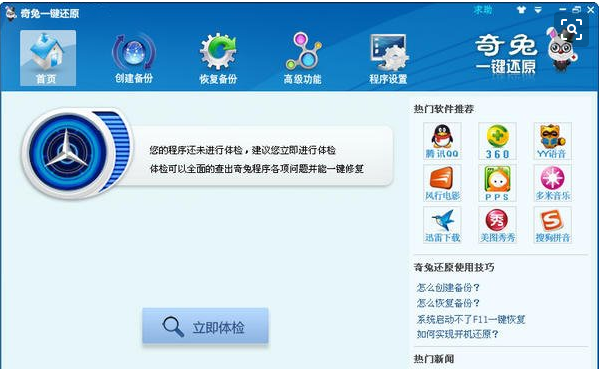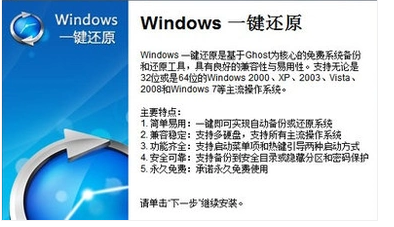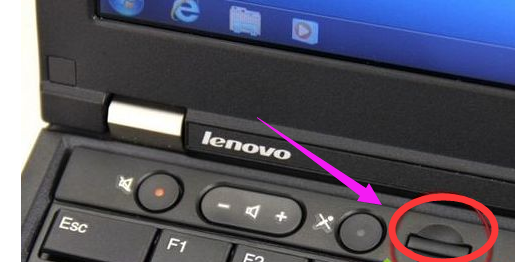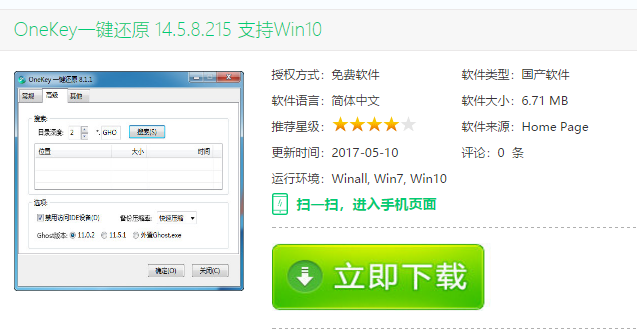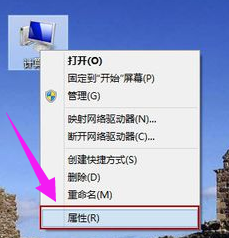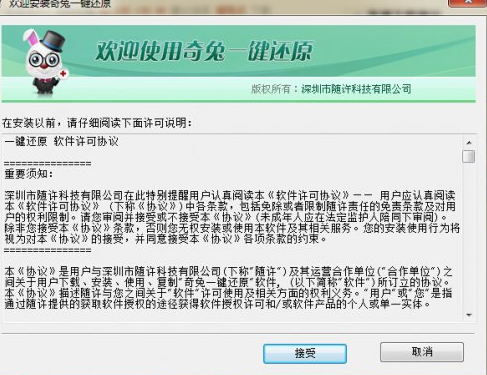windows一键还原,小编告诉你怎么解决
对于广大电脑用户来说,电脑中毒或系统垃圾过多导致的卡顿现象可谓是家常便饭。解决这一问题,大多数人会首选重装系统或使用Windows一键还原。那么,如何才能轻松又快捷地一键还原系统,让电脑恢复到初始状态呢?今天,作为一名园林艺术家编辑,我将为大家详细解答这个问题。
随着电脑使用时间的延长,系统出现各种问题的概率也越高。更为严重的是,这些问题可能会影响到电脑的开机速度和运行速度。当你打开一个软件需要花费几分钟甚至十分钟以上的时候,你的电脑就宛如一只运行缓慢的乌龟。Windows一键还原便是解决这一问题的关键所在。
下面,让我们一起来了解一下Windows一键还原的操作步骤吧。
第一步:在“开始”菜单中找到并打开“控制面板”。进入控制面板后,找到“备份与还原”这一选项,并点击打开。

Windows系统软件图解1
第二步:在“备份与还原”界面,找到并点击“恢复系统设置或计算机”。如果你的电脑没有开启还原功能,可能需要先开启这一功能。

还原系统软件图解2
第三步:点击“打开系统还原”后,如果有账户控制提示,只需点击通过即可。

一键还原系统软件图解3
第四步:完成以上操作后,系统会自动启动一键还原向导。只需按照向导提示点击下一步,即可顺利完成一键还原。

Windows一键还原系统软件图解4
通过以上四个步骤,一键还原系统便大功告成。电脑恢复到初始状态后,开机速度和运行速度都将得到明显提升,让你的电脑重获新生。
值得注意的是,一键还原并非万能。在享受一键还原带来的便捷之余,我们还应养成良好的电脑使用习惯,定期清理系统垃圾,避免电脑再次中毒或卡顿。只有这样,才能让我们的电脑始终保持在最佳状态。
电脑出现问题时,不必再苦于重装系统或寻找解决方案。一键还原功能就能帮助我们轻松化解困境,让电脑恢复到初始状态。掌握一键还原的操作方法,让我们的电脑之旅更加愉快!